Polski – Konig Electronic Outdoor IP camera remote video surveillance User Manual
Page 263
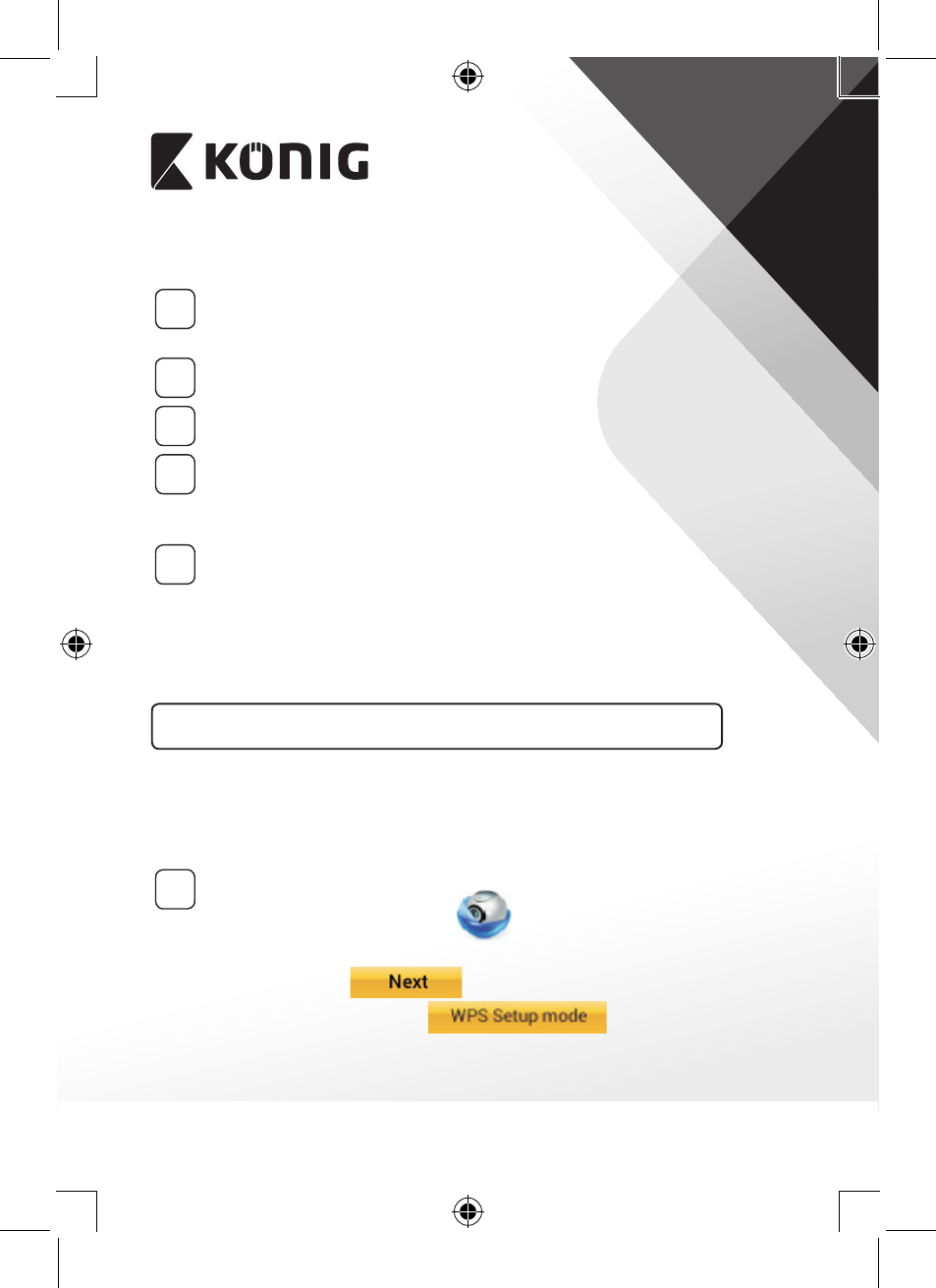
POLSKI
263
APPLE
Ustawianie kamery IP na połączenie z routerem Wi‑Fi
8
Otworzyć „Settings” na urządzeniu iOS i wybrać „Wi-Fi”, a następnie
rozpocząć wyszukiwanie sieci. Sieć będzie się nazywać „Wi-Fi-cam-
p2p”. Wybrać „Wi-Fi-cam-p2p”, aby się połączyć.
9
Teraz należy otworzyć aplikację „uCareCam” i wybrać zakładkę na
dole ekranu z napisem „Wi-Fi Connect”.
10
Wybrać „Router mode”, a następnie „Next”. Wpisać tutaj nazwę sieci
Wi-Fi (SSID) i hasło domowego routera.
11
Kiedy kamera IP odbierze tę informację, uruchomi się ponownie.
Należy poczekać na jej uruchomienie oraz połączenie z routerem
Wi-Fi. Po pomyślnym połączeniu kolor diody LED stanu zmieni się
na pomarańczowy. Może to potrwać do 5 minut.
12
Następnie należy wybrać nazwę kamery w aplikacji „uCare Cam” do
połączenia.
Uwaga: Jeśli kolor diody LED stanu nie zmieni się na pomarańczowy,
należy sprawdzić router Wi-Fi i upewnić się, że kamera IP znajduje
się w zasięgu sygnału routera Wi-Fi. Następnie spróbować wykonać
ponownie konfigurację.
Instalacja kamery IP w trybie połączenia WPS
Jeśli na routerze znajduje się przycisk WPS (Wi-Fi Protected Setup), można
nim skonfigurować kamerę IP. (Szyfrowanie WPA/WPA2 w routerze musi być
włączone). Na routerze Wi-Fi pojawi się przycisk z napisem „WPS”. Może się
również nazywać „QSS” lub „AOSS”
1
Konfiguracja Wi‑Fi ‑ tryb WPS
Otworzyć aplikację „uCare Cam”
i wybrać „Ustawienia Wi-Fi”
lub „Połączenie Wi-Fi” w dolnej części ekranu.
Wybrać zakładkę:
Następnie wybrać zakładkę:
aby przejść do
kroku 2 (patrz “Rysunek 8”).
